Sapevi che il tasto Alt del tuo Mac ha ben undici funzioni segrete? Probabilmente non le conosci, sono straordinarie
Apple è una delle aziende tech più apprezzate al mondo. Innanzitutto grazie ai suoi iPhone, gli smartphone in assoluto più acquistati e che hanno funto da vero e proprio spartiacque per l’intero settore. Ma non solo, perché vale anche la pena menzionare altri device come gli iPad, le AirPods, i Mac e via dicendo. Sono tutti prodotti che, a modo loro, si sono imposti nei relativi mercati.

Parlando di computer e quindi di iMac e MacBook, c’è da segnalare un aspetto importante quando si decide di procedere all’acquisto. Se si arriva da un Windows, dovete sapere che la tastiera è diversa e presenta alcuni tasti che svolgono funzioni specifiche. Che spesso nemmeno chi ha un Mac da anni conosce. Per esempio, sapevate che il tasto Alt ha ben undici possibilità di utilizzo segrete? Ecco come sfruttarle al meglio.
Le undici funzioni segrete del tasto Alt su tastiera Mac
Se avete un Mac in casa, probabilmente avrete già notato che sulla vostra tastiera c’è un tasto chiamato Alt. Ma a cosa serve? In pochi lo sanno, ma in realtà ci sono ben undici funzioni segrete che dovreste conoscere. Sono utilissime e vi permetteranno di sfruttare al meglio tutto ciò che una keyboard di questo tipo ha da offrire.

Conosciuto anche come Option, il tasto Alt vi può per esempio far ottenere velocemente dettagli con Informazioni di sistema, semplicemente tenendolo premuto. Potete anche usarlo per chiudere velocemente varie cartelle quando si aprono delle sottocartelle. Oppure deselezionare un gruppo di file premendo Command-Option-A. Altra feature utile è quella che permette di forzare l’uscita di un’app, facendo command-click sull’icona del software.
Molto utile anche sfruttare il tasto per aprire cartelle e sottocartelle in un colpo solo, visualizzandole nel Finder con la modalità “come elenco”. Potete persino ignorare i file duplicati durante la copia, premendo il tasto Option durante lo spostamento e cliccando sulla voce ignora. Oppure spostare anziché duplicare, sempre premendo Option durante lo spostamento.
Se dovete far vedere una presentazione ad altre persone, premete Option-Command-Y per far partire la visualizzazione a tutto schermo. Oppure svuotare il Cestino senza visualizzare la finestra di dialogo di conferma, premendo Option-Maiusc-Command-Canc insieme. Infine, l’ultimo utilizzo segreto di Option permette di regolare la luminosità del display in incrementi più piccoli, tenendo premuti Option-Maiusc-Aumenta luminosità o riduci luminosità.